- Autor Abigail Brown [email protected].
- Public 2023-12-17 06:45.
- Viimati modifitseeritud 2025-04-28 17:16.
Mida teada
- Vajutage command + shift + 3, et teha MacBook Airis täisekraanil ekraanipilt sülearvuti.
- Vajutage käsk + shift + 4 + tühikuklahvühest rakendusest või aknast ekraanipildi tegemiseks.
- Ekraani salvestamiseks avage rakendus Screenshot käsuga command + shift + 5 MacBook Airis.
See juhend juhendab teid MacBook Airi sülearvutiga ekraanipildi tegemiseks erinevatel viisidel. See hõlmab kõiki ekraanipiltide tegemise kiirklahve ning sisaldab ka teavet selle kohta, kuidas alustada MacBook Airi ekraani salvestamist ja muuta ekraanipildi sätteid.
Kuidas teha oma MacBook Airis ekraanipilti kõigest?
Kiireim ja lihtsaim viis kogu ekraanipildi tegemiseks MacBookis on kasutada käsku + shift + 3 klaviatuuri otsetee. Vajutage kõiki neid kolme klahvi korraga, et teha ekraanipilt kõigist teie MacBooki ekraanil nähtavatest üksustest.
Ekraanipilt salvestatakse teie töölauale PNG-failina ja selle kiire eelvaade kuvatakse ekraani paremas alanurgas, millel saate klõpsata selle eelvaate kuvamiseks, redigeerimiseks, jagamiseks või kustutamiseks. Paremas alanurgas olev väike eelvaade kaob lõpuks ära, nii et kui teete mitu ekraanipilti järjest, on hea mõte oodata hetk, kuni eelvaate slaid kaob.
Ekraanipildi lõikelauale salvestamiseks lisage klahv control mis tahes MacBook Airi ekraanipildi klaviatuuri kombinatsioonile.
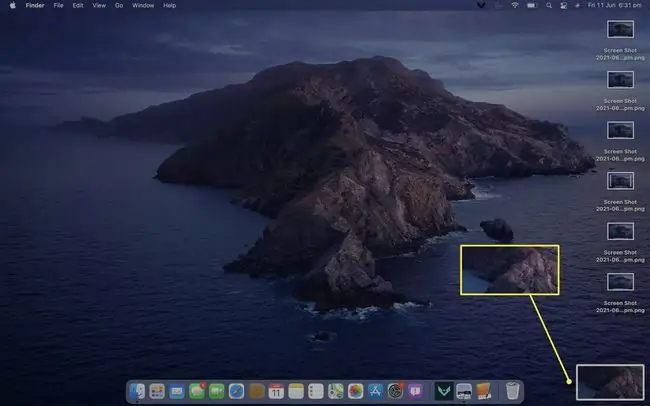
Kuidas teha osa MacBook Airi ekraanist
Ekraanipildi tegemiseks oma töölaua teatud osast või MacBook Airi rakendusest vajutage command + shift + 4. Kursor liigub seejärel risti, kus saate klõpsata ja lohistada, et saaksite valida ekraani osa, mida soovite jäädvustada.
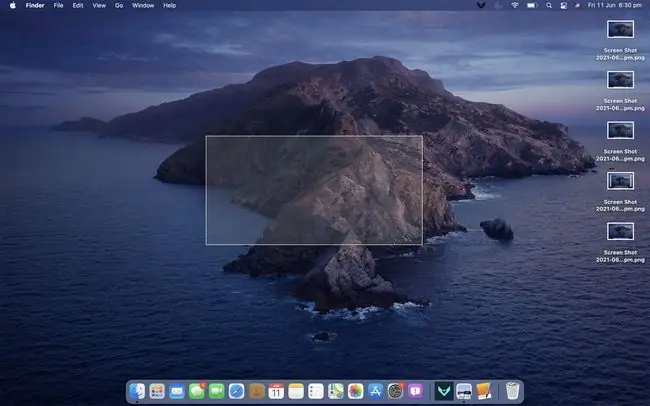
Valitud ala ekraanipilt kuvatakse ajutise eelvaatena ekraani paremas alanurgas ja salvestatakse teie töölauale PNG-failina.
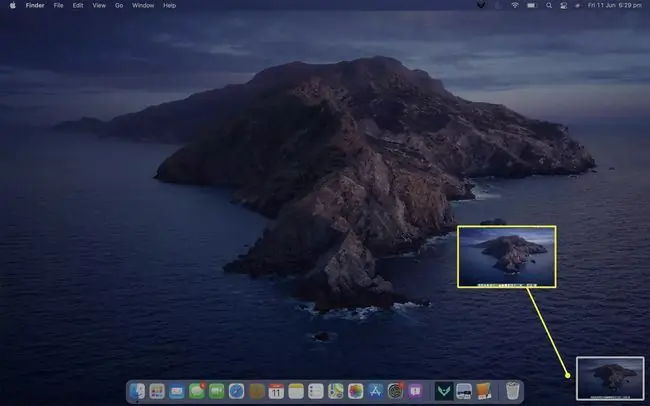
Kuidas MacBook Airis rakenduse akent ekraanipilti teha
Kui soovite kogu ekraani asemel lihts alt teha ekraanipildi avatud aknast või rakendusest, vajutage command + shift + 4 + tühikuklahv samal ajal ja seejärel klõpsake aknal, millest soovite ekraanipilti teha. Kursor muutub väikeseks kaameraikooniks.
Rakenduste aken muutub siniseks, kui hõljutate hiirekursorit selle kohal, et näidata, milline rakendus on valitud.
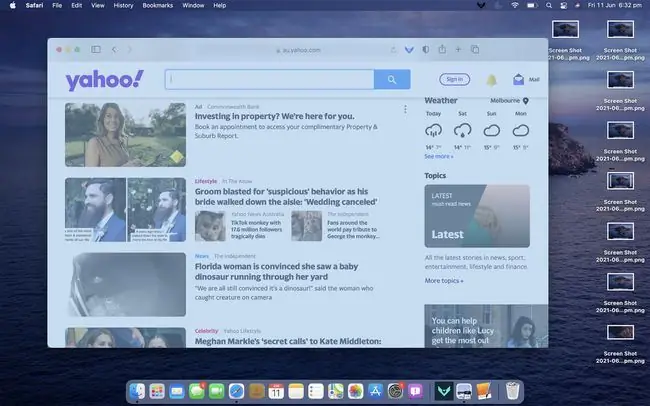
Nagu teiste MacBook Airi ekraanipiltide meetodite puhul, salvestatakse ka üksiku rakenduse või akna ekraanipilt teie töölauale ja kuvatakse pärast loomist ajutine klõpsatav eelvaade.
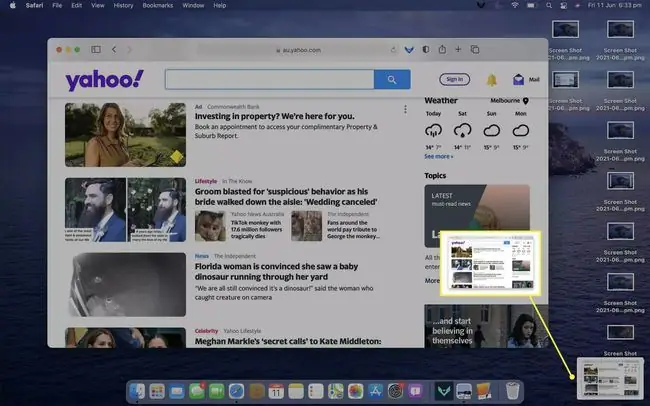
Ekraani salvestamine ja palju muud MacBook Airis
MacBook Air sülearvutitel, kus töötab MacOS Mojave või uuem, on eelinstallitud rakendus nimega Screenshot. See rakendus pakub mitmesuguseid ekraanipildi valikuid, sealhulgas täpsemaid funktsioone, nagu ajastatud ekraanipildid ja isegi videosalvestused.
- Vajutage command + shift + 5, et avada MacBook Airis ekraanipildi rakendus.
-
Esimene valik ekraanipildi menüü vasakpoolses servas Capture Entire Screen teeb ekraanipildi kõigest, mida praegu teie MacBook Airi monitoril kuvatakse.

Image -
Vasakult teine suvand Capture Selected Window teeb ekraanipildi ühest teie valitud avatud rakendusest või aknast.

Image -
Kolmas valik, Püüdke valitud osa, võib olla eelvalitud, kui avate ekraanipildi rakenduse. See loob valikutööriista, mida saate kasutada ekraanipildi teatud osast ekraanipildi tegemiseks.

Image -
Salvesta kogu ekraan on neljas valik. Selle menüüelemendi valimine alustab teie töölaua ja mis tahes kasutatavate rakenduste videosalvestust. See võib olla kasulik, kui peate kunagi tegema video, et näidata kellelegi, kuidas midagi oma MacBook Airiga teha.

Image -
Salvesta valitud osa, viimast peamenüüüksust, saab kasutada video salvestamiseks ekraani teatud osast.

Image -
Ekraanipildi rakenduse Options menüü sisaldab erinevaid viise MacBook Airi ekraanipildi seadete kohandamiseks.
Näiteks saate muuta oma MacBook Airi ekraanipiltide salvestamise viisi, valides jaotises Save to mõne muu faili asukoha või rakenduse. Valige Muu asukoht, et leida asukoht või rakendus, mis ei ole vaikeloendis.
Sätteid Timer saab kasutada viivituse loomiseks ekraanipildi tegemise ja selle tegemise aja vahele. See võib olla kasulik, kui peate enne ekraani salvestamist või ekraanipildi tegemist midagi kiiresti eemale viima.
Viimased kolm seadet jaotises Options võimaldavad teil oma ekraanipilte veelgi rohkem kohandada.
- Näita ujuvat pisipilti: see võib lubada või keelata väikese eelvaate, mis kuvatakse pärast ekraanipildi tegemist.
- Jäta viimast valikut meelde: see suvand võimaldab valikutööriista avada samas kohas ja samas suuruses, kus see oli viimati ekraanipildi tegemiseks.
- Hiirekursori kuvamine: see kas peidab või kuvab hiirekursori oma MacBook Airiga tehtud ekraanipiltidel ja salvestistel.

Image
Kuidas teha puuteriba ekraanipilti
Klaviatuuri kohal asuva MacBook Airi puuteriba ekraanipildi tegemiseks vajutage command + shift + 6.
Miks ma ei saa teha oma MacBook Airiga ekraanipilti?
Kui teil on probleeme MacBook Airiga ekraanipiltide tegemisega, võite proovida teha ekraanipilti rakendusest, millel on mingisugune autoriõiguse kaitse. Paljud voogesitusmeediarakendused ja veebisaidid, nagu Netflix ja Disney Plus, seavad sageli oma teenustele need piirangud, et vältida piraatlust ja kaitsta oma partnerite õigusi.
MacBook Airis meediumi voogesituse ekraanipildi tegemiseks peate võib-olla installima kolmanda osapoole ekraanipildirakenduse, mis on loodud nendest piirangutest mööda hiilima. Teine võimalus on kasutada ekraani jäädvustamist või salvestusprogrammi (nt OBS Studio) või brauserilaiendust (nt FireShot).
Kui kahtlustate, et probleem on milleski muus, on Maci ekraanipildi vigade jaoks mitu parandust, mida võiksite proovida.
Alumine rida
Kui teil on ekraanipildi tegemise ajal raske mõnda ala esile tõsta, võiksite proovida teha ekraanipildi kogu ekraanist ja seejärel pilti redigeerida, et soovitud ala esile tõsta.
Kus on pildihõive minu MacBook Airis?
Image Capture on tasuta rakendus, mis on eelinstallitud kõikidesse MacBook Airi arvutitesse. Vaatamata nimele ei kasutata Image Capture'i ekraanipiltide jäädvustamiseks ekraanipiltidena, vaid pigem fotode importimiseks kaameratest ja muudest seadmetest.
Lihtsaim viis rakenduse Image Capture leidmiseks MacBookis on Launch Pad > Muu. See võib asuda ka aadressil Go > Finder > Applications.
KKK
Kas ma saan muuta Maci ekraanipiltide salvestamise kohta?
Jah, saate muuta Maci ekraanipiltide asukohta ja failivormingut, kasutades terminali käske. Ekraanipildid salvestatakse vaikimisi PNG-failidena teie töölauale.






